Dom > Aktualności > Desperacki krok w głębokości Minecraft: pierwsza rejestracja konta
Desperacki krok w głębokości Minecraft: pierwsza rejestracja konta
Minecraft, nawet po latach, pozostaje wiodącą grą z piaskownicy. Jego niekończące się podróże, światowo generowane procedury i solidne wsparcie dla wielu graczy oferują nieograniczone możliwości twórcze. Zbadajmy pierwsze kroki, aby dołączyć do zabawy.
Spis treści
- Tworzenie konta Minecraft
- Jak rozpocząć podróż
- PC (Windows, MacOS, Linux)
- Xbox i PlayStation
- Urządzenia mobilne (iOS, Android)
- Jak wyjść z Minecraft
Tworzenie konta Minecraft
Potrzebujesz konta Microsoft do gry. Przejdź do oficjalnej strony internetowej Minecraft i kliknij „Zaloguj się” w prawym górnym rogu. Wybierz opcję utworzenia nowego konta.
 Zdjęcie: Minecraft.net
Zdjęcie: Minecraft.netWprowadź swój adres e -mail, utwórz mocne hasło i wybierz unikalną nazwę użytkownika. System zasugeruje alternatywy, jeśli wybrana jest wybrana nazwa.
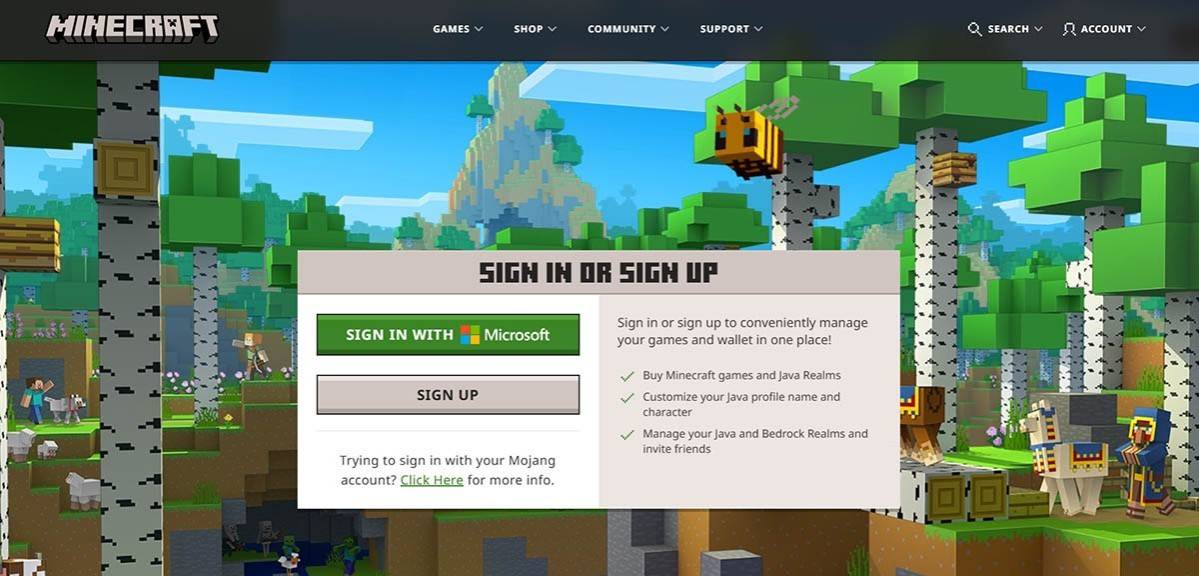 Zdjęcie: Minecraft.net
Zdjęcie: Minecraft.netSprawdź swój adres e -mail za pomocą kodu wysłanego do skrzynki odbiorczej. Sprawdź folder spamowy, jeśli nie dotrze niezwłocznie. Po zweryfikowaniu Twój profil jest powiązany z Twoim kontem Microsoft. Następnie możesz kupić grę (jeśli jeszcze tego nie zrobiłeś) ze sklepu internetowego, zgodnie z instrukcjami na ekranie.
Jak rozpocząć podróż
PC (Windows, MacOS, Linux)
Minecraft na PC oferuje Edition Java i Edition Bedrock. Java Edition (dla systemu Windows, MacOS i Linux) jest pobierana z oficjalnej strony internetowej. Po zainstalowaniu uruchamiania zaloguj się za pomocą konta Microsoft lub Mojang i wybierz wersję gry.
 Zdjęcie: aiophotoz.com
Zdjęcie: aiophotoz.comPo pierwszym uruchomieniu zaloguj się do poświadczeń konta Microsoft. W celu gry solo kliknij „Create New World” i wybierz tryb gry: „Survival” dla klasycznego wrażenia lub „kreatywnego” dla nieograniczonych zasobów. W przypadku multiplayer przejdź do sekcji „Odtwarzaj”, a następnie do zakładki „Servers”, aby dołączyć do serwerów publicznych lub użyć adresu IP serwera prywatnego. Aby grać z przyjaciółmi na tym samym świecie, włącz wieloosobową grafikę w ustawieniach świata.
Xbox i PlayStation
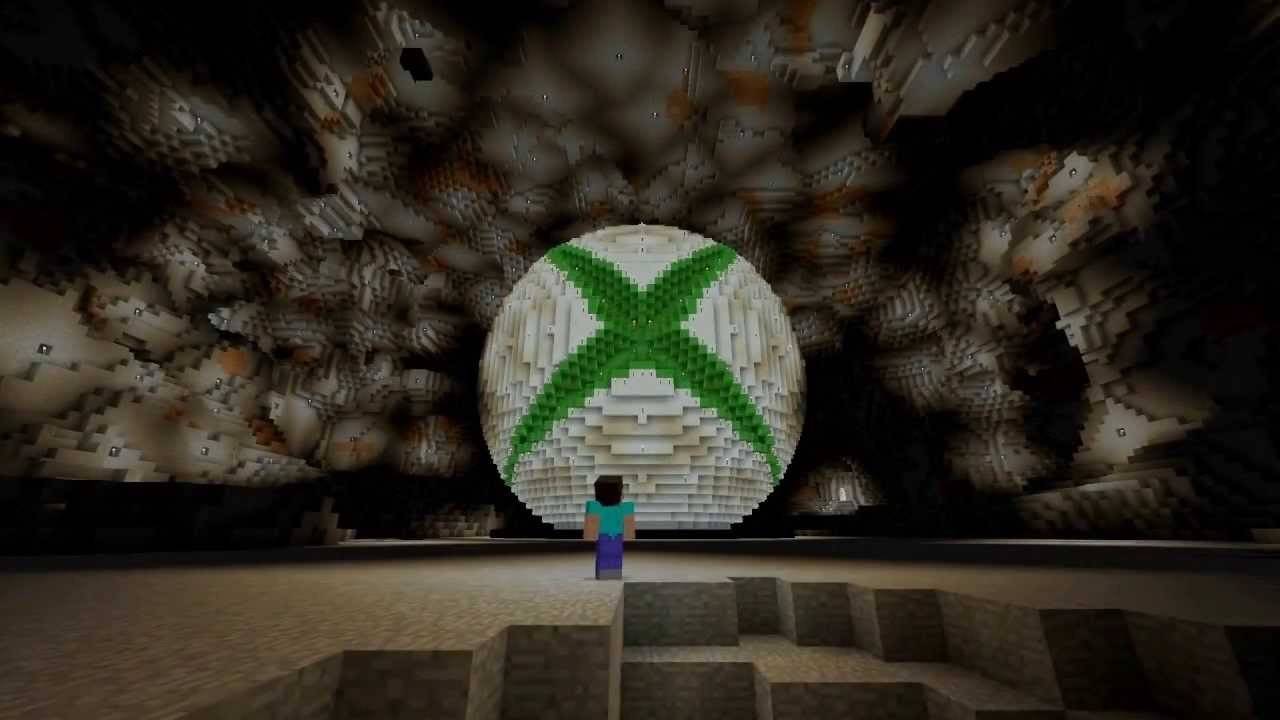 Zdjęcie: youtube.com
Zdjęcie: youtube.comNa konsolach Xbox (Xbox 360, Xbox One, Xbox Series X/S) zaloguj się za pośrednictwem sklepu Microsoft po pobraniu i zainstalowaniu gry. Twoje konto Microsoft synchronizuje osiągnięcia i zakupy. PlayStation 3, 4 i 5 graczy kupują i pobierają ze sklepu PlayStation, logując się za pomocą konta Microsoft dla gry międzyplatformowej.
Urządzenia mobilne (iOS, Android)
Kup Minecraft w App Store (iOS) lub Google Play (Android). Zaloguj się za pomocą konta Microsoft. Wersja mobilna obsługuje odtwarzanie międzyplatformowe.
 Zdjęcie: Storage.googleapis.com
Zdjęcie: Storage.googleapis.comPamiętaj, że Bedrock Edition obsługuje grę międzyplatformową na wszystkich wymienionych urządzeniach, a Java Edition jest tylko na PC.
Jak wyjść z Minecraft
Użyj menu w grze, aby wyjść. Na PC naciśnij ESC, wybierz „Zapisz i wyrzuć” i zamknij program. W konsolach użyj menu Pause, wybierz „Zapisz i wyrzuć”, a następnie zamknij grę za pomocą menu konsoli. Na telefonie komórkowym użyj przycisku „Zapisz i wyrzuć” w menu gry i zamknij aplikację za pomocą menu systemu urządzenia.
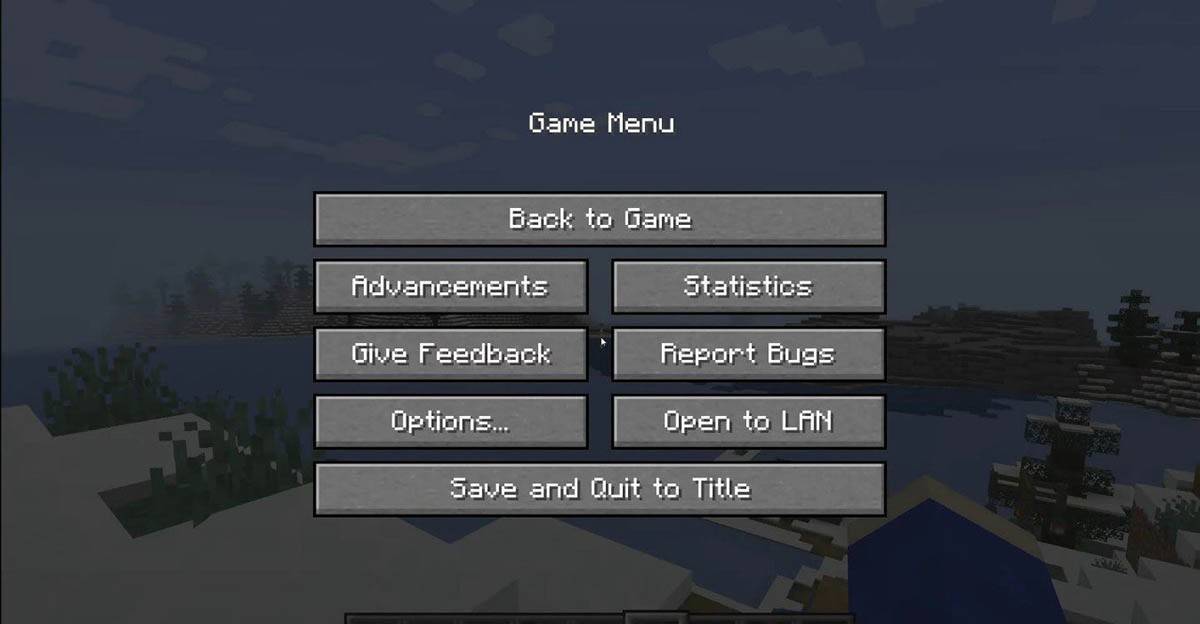 Zdjęcie: tlauncher.org
Zdjęcie: tlauncher.orgCiesz się przygodami Minecraft! Przeglądaj solo lub współpracuj z przyjaciółmi na różnych urządzeniach w tym blokowym świecie.
-
1

Stardew Valley: Kompletny przewodnik po zaklęciach i wykuwaniu broni
Jan 07,2025
-
2

Roblox Ograniczone kody UGC zaprezentowane na styczeń 2025 r
Jan 06,2025
-
3

Pokémon TCG Pocket: Rozwiązywanie błędu 102 rozwiązane
Jan 08,2025
-
4
![Lista warstwy znaków Roblox Forsaken [zaktualizowana] (2025)](https://imgs.ksjha.com/uploads/18/17380116246797f3e8a8a39.jpg)
Lista warstwy znaków Roblox Forsaken [zaktualizowana] (2025)
Mar 17,2025
-
5

Blood Strike — wszystkie działające kody realizacji, styczeń 2025 r
Jan 08,2025
-
6

Blue Archive Ogłasza marcowe wydarzenie CyberNowego Roku
Dec 19,2024
-
7

Cyber Quest: Weź udział w wciągających bitwach karcianych na Androidzie
Dec 19,2024
-
8

Roblox: Kody RIVALS (styczeń 2025)
Jan 07,2025
-
9

Bart Bonte upuszcza nową łamigłówkę Mister Antonio, w której grasz w aportowanie „dla” kota!
Dec 18,2024
-
10

Girls' FrontLine 2: Exilium zadebiutuje wkrótce
Dec 26,2024
-
Pobierać

A Simple Life with My Unobtrusive Sister
Zwykły / 392.30M
Aktualizacja: Mar 27,2025
-
Pobierać

Random fap scene
Zwykły / 20.10M
Aktualizacja: Dec 26,2024
-
Pobierać
![Corrupting the Universe [v3.0]](https://imgs.ksjha.com/uploads/66/1719514653667db61d741e9.jpg)
Corrupting the Universe [v3.0]
Zwykły / 486.00M
Aktualizacja: Dec 17,2024
-
4
Ben 10 A day with Gwen
-
5
A Wife And Mother
-
6
Permit Deny
-
7
Cute Reapers in my Room Android
-
8
Arceus X script
-
9
Oniga Town of the Dead
-
10
Utouto Suyasuya














